使用指示器控件
在 "Run Monitor"(运行监视器)窗口底部,可以看到用于控制图形视图的滑块:视图滑块、详细信息滑块和时间滑块。这些控件还用于过滤数据。下图标记了这些控件。
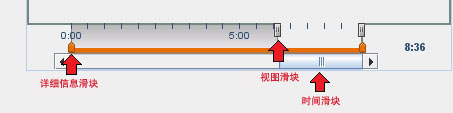
-
将鼠标光标放在滑块端点上以显示滑块的相关信息。
-
在时间滑块(底部的水平滚动条)上单击并按住鼠标按钮。所有图形将一致地滑动,这样,您可以看到任何给定时间的 CPU、内存和线程,并可以查看它们之间的关系。
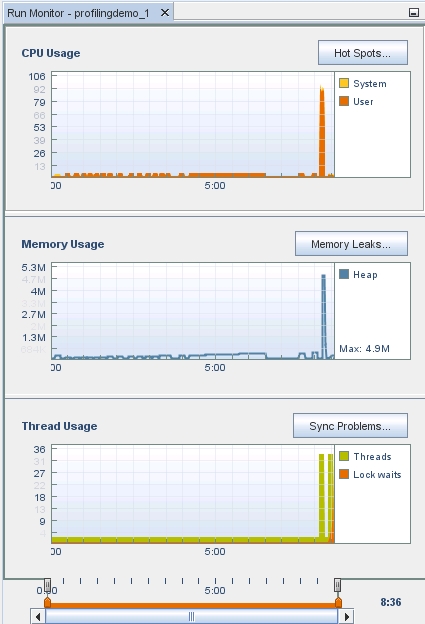
从左向右拖动时间滑块以查看完整运行情况。
-
将鼠标移到视图滑块(与时间单位重叠的控件)。视图滑块控制在指示器中显示的运行时间部分。
-
单击视图滑块起点的手柄并将其拖动到运行开始部分。指示器显示整个运行情况。效果与缩小操作类似。请注意,选择完整运行时间时会将时间滚动条最大化,因为您已经在查看所有数据。
-
将视图滑块的起点拖到 PTHREAD_MUTEX_DEMO 开始的位置。在拖动手柄时,指示器将放大以聚焦到此区域。请注意,可以重新使用滚动条在运行时间中滚动。
-
将鼠标光标放在橙色详细信息滑块终点上,以显示如何使用滑块的说明。通过使用详细信息滑块控件,可以选择某个运行时部分以查看详细信息。
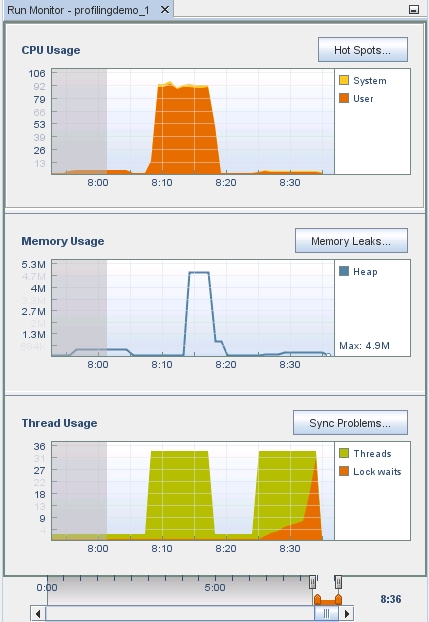
将详细信息滑块的起点手柄拖过视图滑块的起点。请注意,指示器将详细信息滑块起点前面的区域灰显。这样,便可突出显示起点和终点之间的图形。单击指示器的详细信息按钮时,详细信息选项卡将显示突出显示的区域的数据。
-
将详细信息滑块的起点拖回到开始处,这样可以看到所有数据。
注 - 可以滑动视图滑块和详细信息滑块的起点手柄或终点手柄,从而在运行中随时查看和获取详细信息。